1,确认升级软体BIN 文件与机型、屏型号相对应(此文件可以在本网搜索或者某宝上购买)。
2,把该二进制的BIN 文件拷贝到U 盘的根目录下
3,重新命名此文件的名称为MS82UP.BIN 然后存盘。
4,把U 盘查到本机的USB 端口。

5, 开始操作升级软件控器“菜单键”进入用户菜单

按▲/▼键选择图像设置——按 键进入图像设置子菜单——按▲/▼键选择“对比度”——在3 秒之内依次按遥控器“6, 3,0 ”数字键,进入工厂调试菜单。
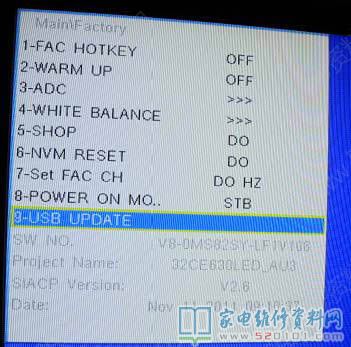
按▲/▼键选择USB_UPDATE——按 键进入升级菜单,见下图。

按 / 选择“是”按遥控器“OK”键确认升级软件。
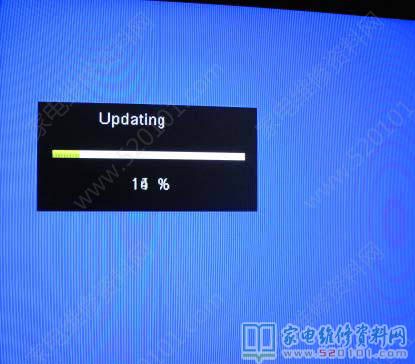
当显示100%时,表示升级完成。机器自动关机,并重新启动。
升级完成后,按▲/▼键选择NVM RESET ——按遥控器键,执行初始化,EEPROM数据重新复位。 ——关机断掉电源,再开机,电视机进入正常工作状态,升级完成。
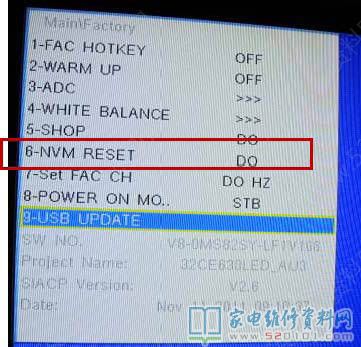
如果升级完成后,屏显示异常,或者图像倒立。请按照上面的操作方法,选择对比度,依次按遥控器数字键“1,9,5,0”进入设计师菜单。
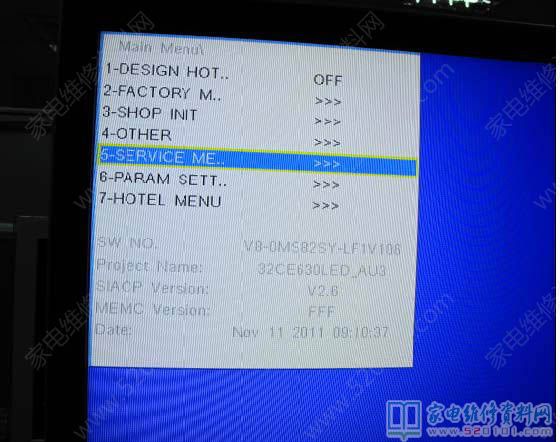
按遥控器▲/▼键选择 SERVICE ME··.菜单。再按遥控器 键,进入该选项的子菜单。

按遥控器 键,选择正确的 Project ID,该机型选择数字“3”关机再开机,图像即可恢复正常。
二、通过DEBUG TOOL 来升级软件
第二种升级方法,通过DEBUG TOOL 来升级软件,操作比较复杂,请售后专业人员来操作。 升级方法:
1) 按照下图,先连接好电脑和电视

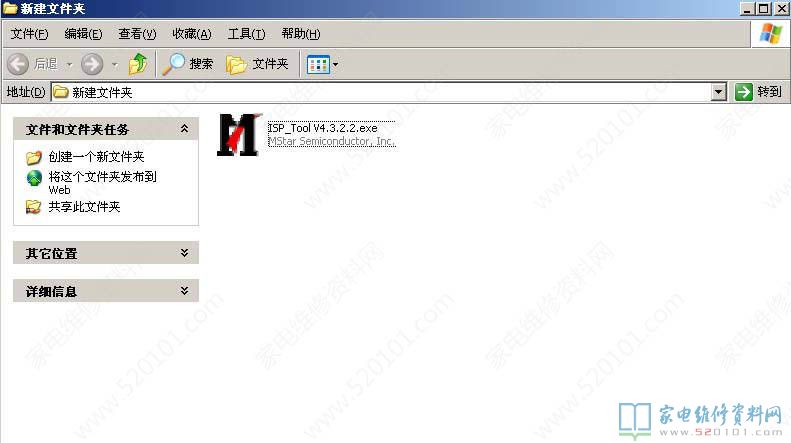
3),运行成功后出现此界面

点击“CONNECT”,如果出现
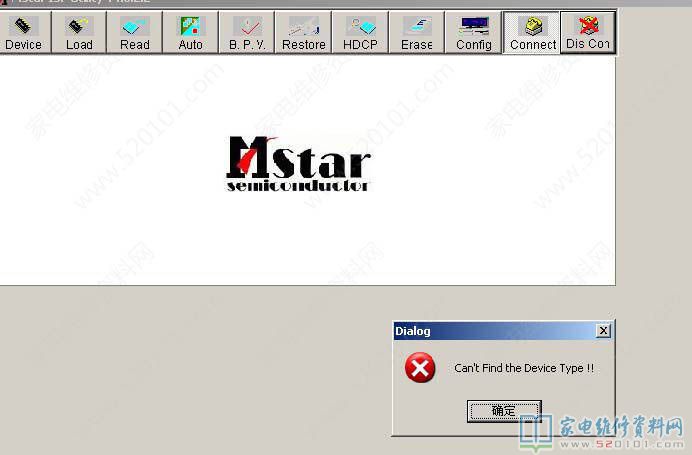
请检查连接是否有问题。
4),连接正常后,点击LOAD装载程序,弹出文件夹。选择合适的程序点击保存。
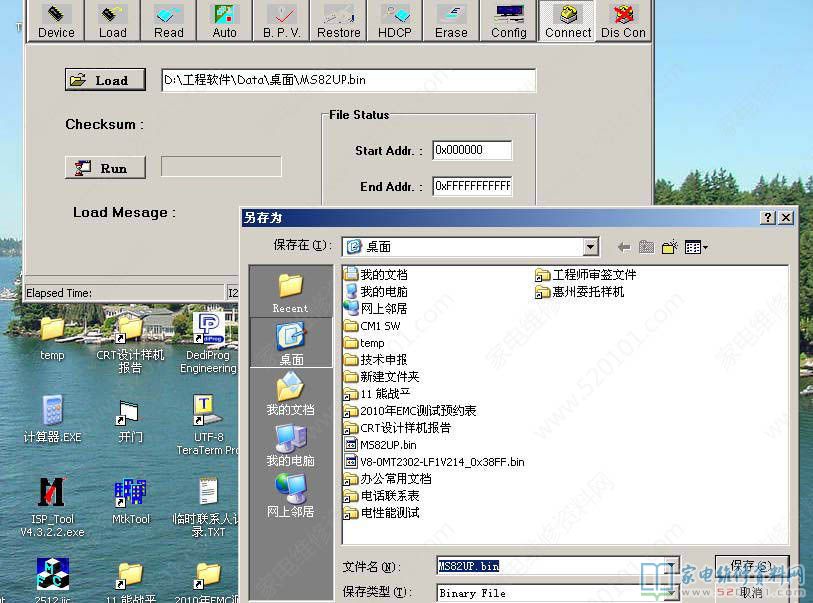
5) 点击AUTO
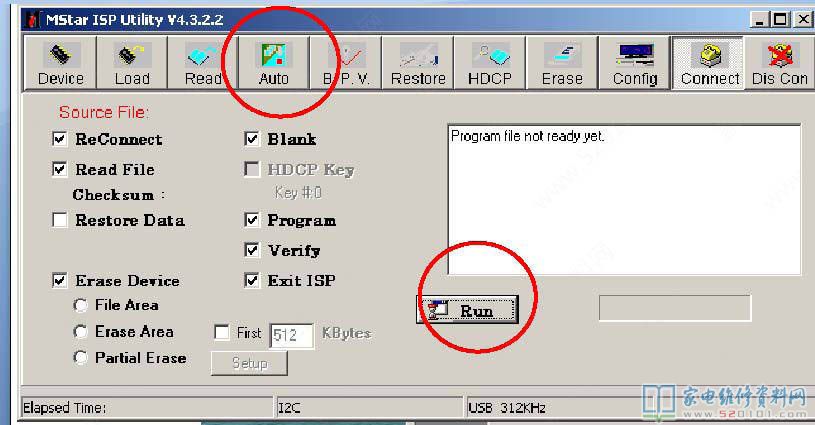
再点击“RUN”按钮,即可开始烧写程序。该工具烧写程序比较慢,大约5,6分钟,烧写时请耐心等待。
烧写完成后会自动关机再开机,请按照第一种方法执行初始化,和选择好屏参。
关机,再开机,完成升级。升级过程中出现问题,请联系售后专业人员解决问题。
本方法适合三洋32CE630LED液晶电视(MS82机芯)
网友评论